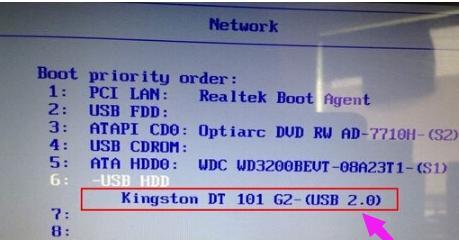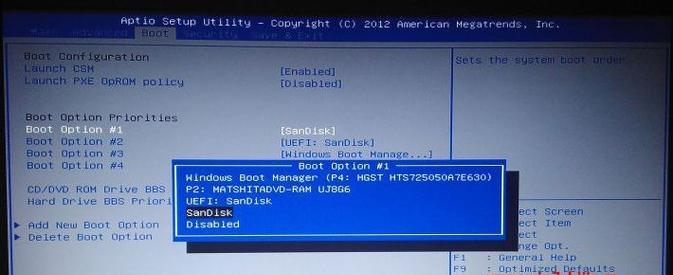在某些情况下,我们可能需要重新安装或升级华硕电脑的操作系统。而使用U盘进行系统安装是一种常见且便捷的方法。本文将详细介绍如何使用U盘来安装系统,帮助用户顺利完成操作。
准备工作
1.确保你有一台正常工作的华硕电脑。
2.准备一根容量不小于8GB的U盘,并确保其中没有重要数据。
下载系统镜像文件
1.在官方网站或其他可信赖的来源上下载你所需的操作系统镜像文件。
2.将下载好的镜像文件保存到你的电脑中。
制作可启动U盘
1.连接U盘到你的电脑上。
2.下载并安装一个可用于制作可启动U盘的软件,如Rufus。
3.打开Rufus软件,选择你的U盘作为目标设备。
4.在“启动选项”中选择“写入镜像模式”,然后点击“选择”按钮,选择之前下载好的系统镜像文件。
5.点击“开始”按钮,等待Rufus制作可启动U盘的过程完成。
设置电脑启动顺序
1.重新启动你的华硕电脑,并按下相应的按键进入BIOS设置界面(通常是按下Del或F2键)。
2.在BIOS设置界面中,找到并选择“启动”选项。
3.将U盘设备移动到启动顺序的第一位。
4.保存并退出BIOS设置界面,电脑将会重新启动。
开始安装系统
1.电脑重新启动后,系统安装程序将会自动启动。
2.按照屏幕上的提示进行操作,选择适当的语言、时区和键盘布局等选项。
3.在安装类型选择界面中,选择“自定义安装”。
4.选择你希望安装系统的磁盘,并进行分区和格式化等操作。
5.点击“下一步”按钮,系统开始安装。
6.等待系统安装完成,期间可能会有几次自动重启。
配置系统设置
1.安装完成后,根据个人需求进行系统设置,如账户设置、网络连接和更新等。
安装驱动程序
1.下载并安装适用于你的华硕电脑型号的驱动程序,以确保硬件设备正常工作。
安装常用软件
1.根据个人需求,下载并安装常用的软件,如浏览器、办公软件和媒体播放器等。
备份重要数据
1.如果你的电脑上有重要数据,记得在安装系统前进行备份,以免丢失数据。
更新系统
1.安装完成后,及时更新系统以获取最新的功能和安全补丁。
重启电脑
1.重启电脑以应用系统设置和安装的软件。
优化系统性能
1.针对你的华硕电脑型号,可以进行一些优化措施,如清理垃圾文件、优化启动项等,以提高系统性能。
安装杀毒软件
1.为了保护你的电脑免受病毒和恶意软件的攻击,建议安装一款杀毒软件进行实时保护。
调整电源管理
1.根据你的使用习惯,调整电源管理选项以平衡电池寿命和性能。
享受华硕电脑新系统
1.至此,你已成功从U盘安装了新的操作系统。现在,你可以尽情享受华硕电脑为你带来的全新体验了!
通过以上步骤,你可以轻松地使用U盘安装系统到你的华硕电脑上。记得按照指导进行操作,确保数据备份和驱动安装等细节工作,以免发生意外情况。祝你成功安装新系统,享受华硕电脑的优质性能!